

By Nathan E. Malpass, Last updated: November 21, 2022
WeChat è una popolare piattaforma di messaggistica in tutto il mondo. Puoi usarlo per comunicare con i tuoi amici, familiari e colleghi. Se hai messaggi importanti al suo interno, potresti volerlo sapere come trasferire i messaggi WeChat dall'iPhone al computer.
Fortunatamente, questo è possibile con i progressi tecnologici di oggi. Esistono vari metodi per trasferire messaggi e altri tipi di dati dall'iPhone al computer.
Questa guida si concentrerà sull'insegnamento come trasferire i file dei messaggi dall'iPhone al computer facilmente e rapidamente. Parleremo del miglior strumento di terze parti che puoi utilizzare per portare a termine l'attività. Quindi, parleremo di altri metodi per trasferire o copiare i tuoi messaggi WeChat.
Parte #1: Come trasferire i messaggi WeChat dall'iPhone al computer? (Modo più semplice)Parte #2: trasferisci i messaggi WeChat dall'iPhone al computer tramite WeChat Backup & RestoreParte #3: trasferisci i messaggi WeChat dall'iPhone al computer uno per unoParte #4: Come sincronizzare i messaggi di WeChat su MacParte #5: Conclusione
È molto facile trasferire i messaggi WeChat dal tuo iPhone al tuo computer. Per fare ciò, puoi utilizzare uno strumento di terze parti che esegue direttamente il trasferimento per te. Lo strumento di terze parti che è affidabile e di cui ci si può fidare è Trasferimento telefonico FoneDog.
Trasferimento telefonico
Trasferisci file tra iOS, Android e PC Windows.
Trasferisci e salva facilmente messaggi di testo, contatti, foto, video, musica sul computer.
Pienamente compatibile con i più recenti iOS e Android.
Scarica gratis

I dati possono essere facilmente trasferiti tra iOS, Android e un PC. Sposta ed esegui il backup di messaggi, foto, contatti, video e musica sul tuo computer senza causare alcuna perdita di dati. Puoi convertire file HEIC e creare suonerie gratuite. Sono supportati entrambi i sistemi operativi iOS 16 e Android 12.
Un programma chiamato FoneDog Phone Transfer ti consente di trasferire facilmente molti tipi di dati. Gli utenti possono spostare dati come musica, messaggi, film, immagini e altri tipi tra i dispositivi con l'uso di questo strumento di trasferimento affidabile e potente.
Qualsiasi tipo di dati può essere facilmente gestito e spostato tra un dispositivo iOS o Android e un PC con l'aiuto del programma di trasferimento telefonico ricco di funzionalità di FoneDog. messaggi vocali, contatti, messaggi, musica, immagini e video, tra le altre cose.
Ecco come utilizzare FoneDog Phone Transfer per imparare a trasferire i messaggi WeChat da iPhone a computer. Puoi anche usarlo per trasferisci i tuoi file dal computer al tuo dispositivo iPhone.

È possibile eseguire il backup della cronologia chat da WeChat sul tuo iPhone al computer. Questo può essere fatto tramite WeChat per Windows o WeChat per Mac. Puoi persino ripristinare la cronologia della chat da questi backup su un iPhone o un dispositivo Android.
La prima cosa che dovrai fare è scaricare l'app WeChat per Mac o per Windows. Puoi trovarlo su WeChat.com, il sito Web principale di WeChat utilizzando un browser web. Fatto ciò, puoi semplicemente eseguire il backup delle tue chat sul computer.
Ecco i passaggi su come trasferire i messaggi WeChat da iPhone a computer:
Ecco come ripristinare i messaggi di chat da un backup sul tuo iPhone:
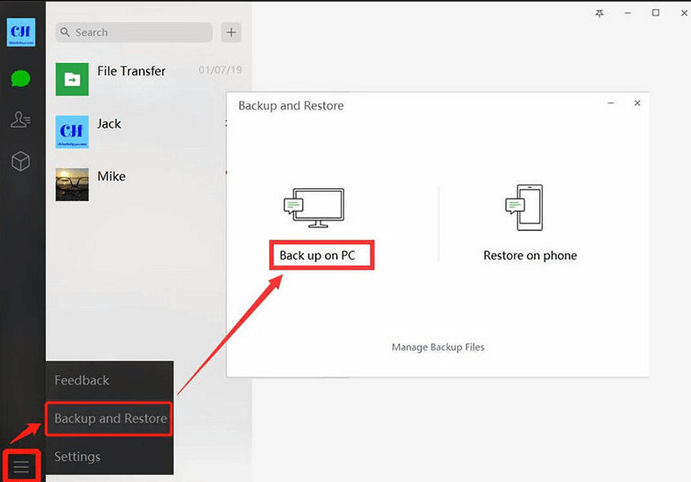
Ci sono cose importanti che devi considerare quando trasferisci i tuoi messaggi o ripristini i tuoi messaggi tra il tuo iPhone e il tuo computer:
Puoi utilizzare le funzionalità di backup e ripristino di WeChat per salvare tutti i dati che hai su WeChat sul tuo computer. Tuttavia, puoi anche utilizzare le funzionalità integrate di trasferimento file di WeChat per questo. In questo caso, hai la possibilità di trasferire i messaggi dall'app WeChat del tuo iPhone al computer in modo selettivo. Questo è un ottimo modo per salvare alcune parti della cronologia dei messaggi di WeChat. Per sapere come trasferire i messaggi WeChat dall'iPhone al computer, procedi nel seguente modo:
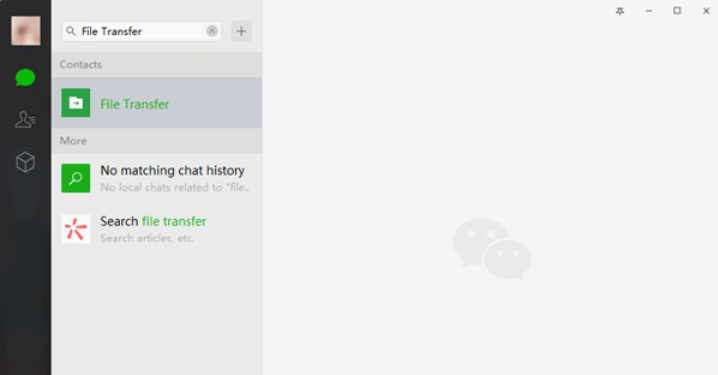
Puoi anche utilizzare iTunes per eseguire il backup dei tuoi messaggi WeChat da iPhone e iPad. Puoi persino sincronizzarli utilizzando iTunes. Quando esegui il backup dei messaggi da WeChat, puoi semplicemente selezionare la directory in cui verranno conservati i file di backup di iTunes. Dai un'occhiata ai passaggi seguenti su come farlo:
Ecco come trasferire i messaggi WeChat dall'iPhone al computer:
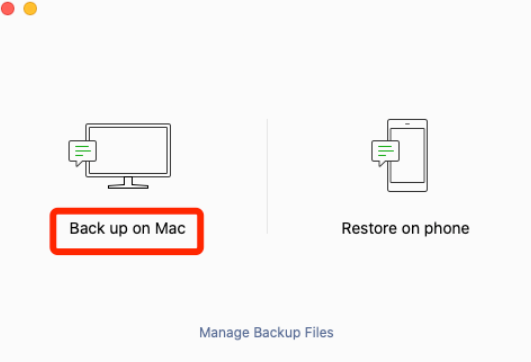
Persone anche leggereUna semplice guida su come trasferire file da Mac a iPhoneCome eseguire il trasferimento di file Android su PC
Questo è un articolo completo su come trasferire i messaggi WeChat da iPhone a computer. I nostri suggerimenti vanno dall'utilizzo di FoneDog Phone Transfer a iTunes. Il modo migliore per trasferire messaggi WeChat e altri tipi di dati è tramite FoneDog Phone Transfer. Ti consente di trasferire tra PC, dispositivi iOS e Android. Prendi lo strumento oggi per consentire il trasferimento dei dati senza causare la perdita e il danneggiamento dei dati!
Scrivi un Commento
Commento
FoneDog Phone Transfer
Trasferisci facilmente i dati tra iOS, Android e computer. Trasferisci ed esegui il backup di messaggi, foto, contatti, video e musica sul computer senza alcuna perdita.
Scarica GratisArticoli Popolari
/
INTERESSANTENOIOSO
/
SEMPLICEDIFFICILE
Grazie! Ecco le tue scelte:
Excellent
Rating: 4.5 / 5 (Basato su 104 rating)